-
오늘은 미리캔버스 기여자 되는 방법에 이어서 누끼따기 무료사이트와 간단 자동 누끼따기 방법과 윤곽선 깔끔하게 정리하는 꿀팁에 대하여 알아보겠습니다.
누끼라는 단어는 빼라는 의미로 백그라운드인 배경을 제거하고 원하는 개체 즉 물체(물건)만 오려내는 것입니다.
미리캔버스 기여자로 활동하게 되면 누끼따기 무료사이트에서 기본작업으로 항상 접하게 되는 작업이므로 꼭 배울 필요가 있겠죠
오늘은 미리캔버스 유료 컨텐츠를 올리기 전에 이미지를 무료로 누끼따기 하는 방법에 대해 살펴볼 텐데요
무료 누끼따기사이트 - 간단자동 누끼따기(배경제거) 시작해 보겠습니다.

1. 『누끼따기』란?
'누끼따기'라는 용어는 '누끼다'라는 말에서 유래되었으며 '누끼다'는 말은 '떼다', '제거하다'라는 뜻으로, 여기서 '누끼따기'는 '떼어내서 따다'라는 의미로 사용됩니다. 이는 그래픽디자인에서 배경을 제거하고 오려내고 싶은 물체(물건)를 만들어내는 작업을 말합니다.
주로 이미지의 배경을 제거하여 필요한 부분만 남기는 작업을 말하며 배경이 깔끔하지 않거나 원하지 않는 요소들이 섞여 있을 경우, 이를 수정편집하여 깔끔한 이미지로 만들어내는 작업을 말합니다.
우리가 유료콘텐츠를 창작하여 미리캔버스 기여자 관리자에서 새로 만든 컨텐츠를 업로드하여 심사과정을 거쳐야 하는데 누끼작업(배경제거)을 하지 않고 그대로 이미지를 올리게 되면 심사과정에서 보류로 되거나 통과할 수가 없습니다.
새로운 컨텐츠 그중에서도 PNG 개체 등 요소를 만들 때에는 마지막에 해주어야 할 작업이 누끼따기이며 누끼따기 작업을 한 후에 자세히 보면 개체(물건) 테두리에 지저분하게 윤곽선이 보이는 데 이 부분도 자연스럽고 깔끔하게 처리해 줄 필요가 있습니다. 이 부분도 배워보겠습니다.
오늘은 포토샵에서 아주 간단하고 쉽게 누끼 따기 한 후의 지저분한 테두리 제거하는 꿀팁도 공유하고자 합니다. 끝까지 읽어주시면 좋은 정보를 얻어가실 겁니다.



누끼따기 무료사이트 간단자동 누끼따기
2. 미리캔버스 기여자 신청방법
누끼따기 하기 위해서는 이러한 배경제거 기능을 제공해 주는 프로그램이나 무료사이트가 필요한데요
전문 프로그램으로는 포토샵이 있는데 포토샵을 모르는 경우에는 힘든 부분인 다른 방법을 추천드립니다.
다음으로 REMOVE.BG라는 사이트로 간단한 드래그 앤 드롭을 통해 배경을 자동으로 제거해 주는 서비스를 제공하고 있는 무료사이트입니다. 주로 보편적으로 많이 사용하고 누끼따기 작업이 간단하지만 누끼따기 한 후의 사이즈가 미리캔버스에 업로드시 이미지 사이즈와 심사기준에 맞지 않기 때문에 추천드리고 싶지 않습니다.
다음으로 온라인 누끼따기 도구로서 Adobe사의 'Adobe Spark'를 사용할 수 있는 데 이곳을 추천드립니다.
여기서 이미지 누끼따기 한 후 미리캔버스 유료컨텐츠로 업로드 해상도나 이미지 사이즈 심사기준에 벗어나지 않으니 최적으로 누끼따기 작업을 할 수가 있습니다.
아래 이미지가 Adobe사에서 제공하는 편집툴인데요 무료회원가입하면 온라인상에서 언제 어디서든지 작업이 가능합니다. 단 유료가 필요한 작업도 있습니다. 하지만 누끼작업은 무료회원으로 얼마든지 작업이 가능하니 유료전환하지 않으셔도 됩니다.
누끼따기 작업을 원하는 이미지 준비해 주시고 위 이미지에 상단의 '배경제거'를 선택해 주세요
이렇게 '배경제거' 메뉴를 선택한 후에 위 이미지처럼 화면이 나오면 '이미지 업로드' 버튼을 클릭한 후에 이미지를 업로드하면 아래 이미지처럼 자동으로 배경제거가 됩니다.
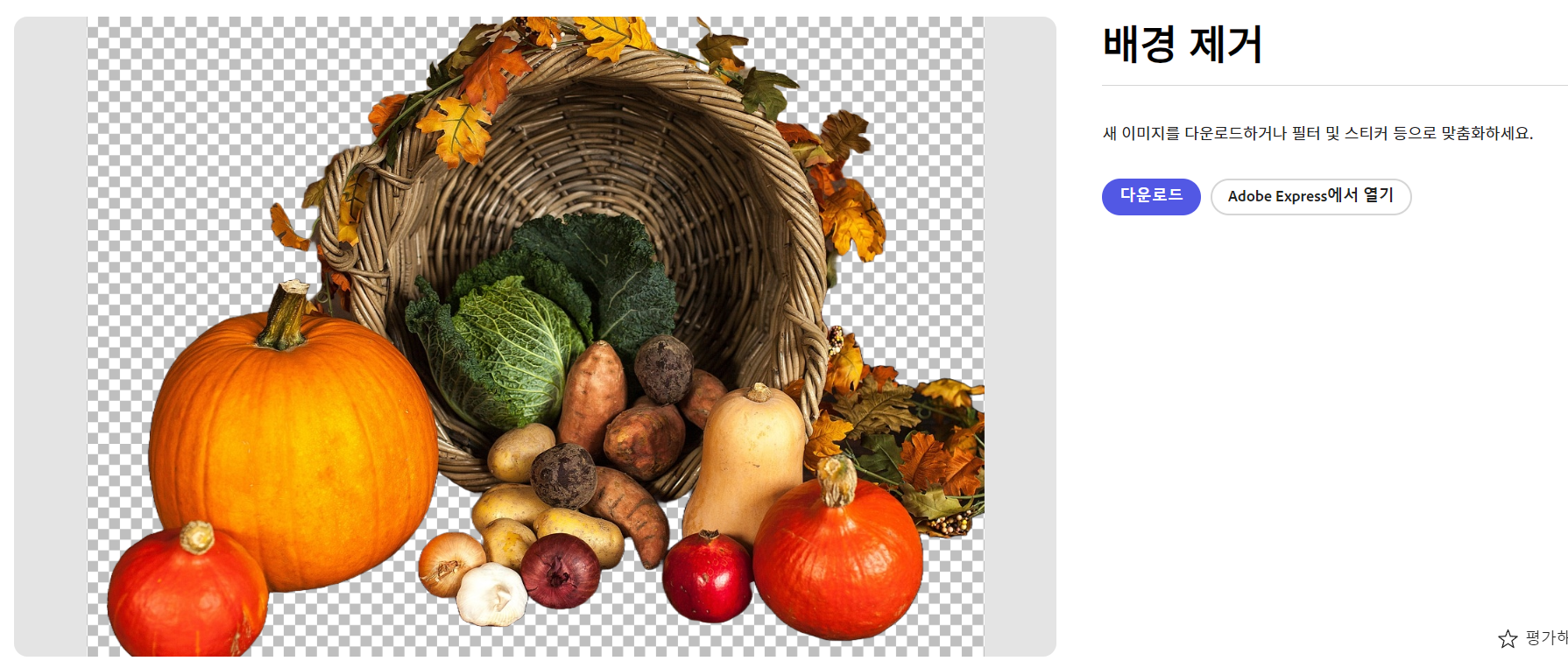


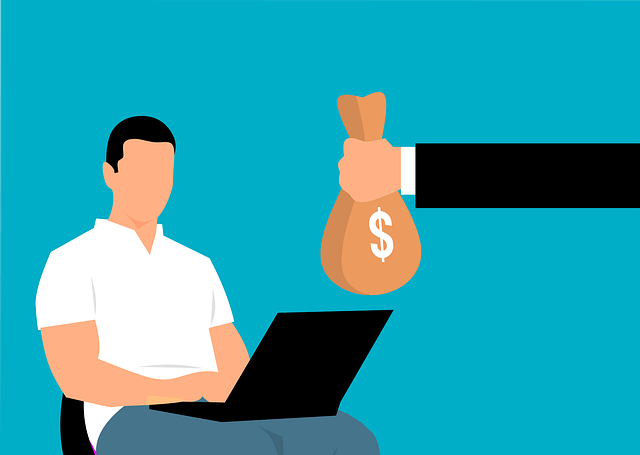
3. 누끼따기 후에 포토샵으로 지저분한 윤곽선 깔끔 처리 꿀팁!
누끼따기 작업을 한 후에 이미지를 확대해 보면 테두리에 누끼따기한 흔적 깔끔하지 못하게 보입니다.
누끼따기한 개체(물체)의 색상에 따라 테두리가 하얗게 보이기도 하고 검게 보이기도 하고 해서 지저분해 보이는데 이것을 깔끔하게 처리하지 못하면 심사할 때 통과 안될 수도 있습니다.


누끼따기 한후 윤곽선 제거 전 & 윤곽선 제거 후(500% 확대 view) 

윤곽선 제거 전과 윤곽선 제거 후(100% view) 그럼, 포토샵으로 간단하게 윤곽선을 자연스럽게 깔끔 처리하는 방법을 배워보겠습니다.
1. 포토샵 프로그램 열기
2. 누끼따기(배경제거) 한 이미지 불러오기
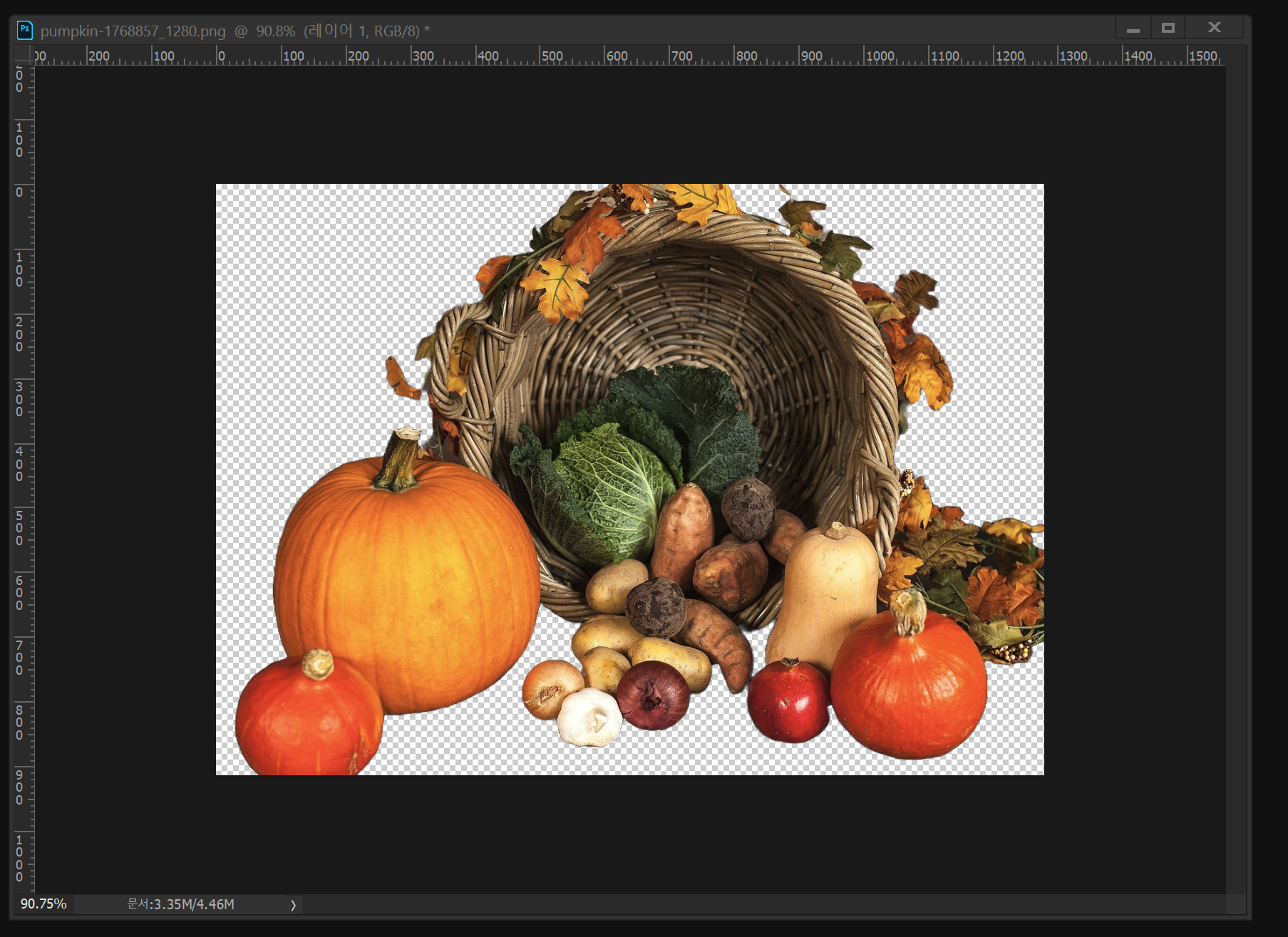
3. 벡터마스크 추가하기
아래 이미지를 참고해 주세요
화살표 표시대로 '벡터마스크' 추가하거나 이미지 레이어를 드래그해서 '벡터마스크'아이콘에 놓으세요
그러면 아래 레이어처럼 이미지 레이어에 '벡터마스크'가 만들어집니다.
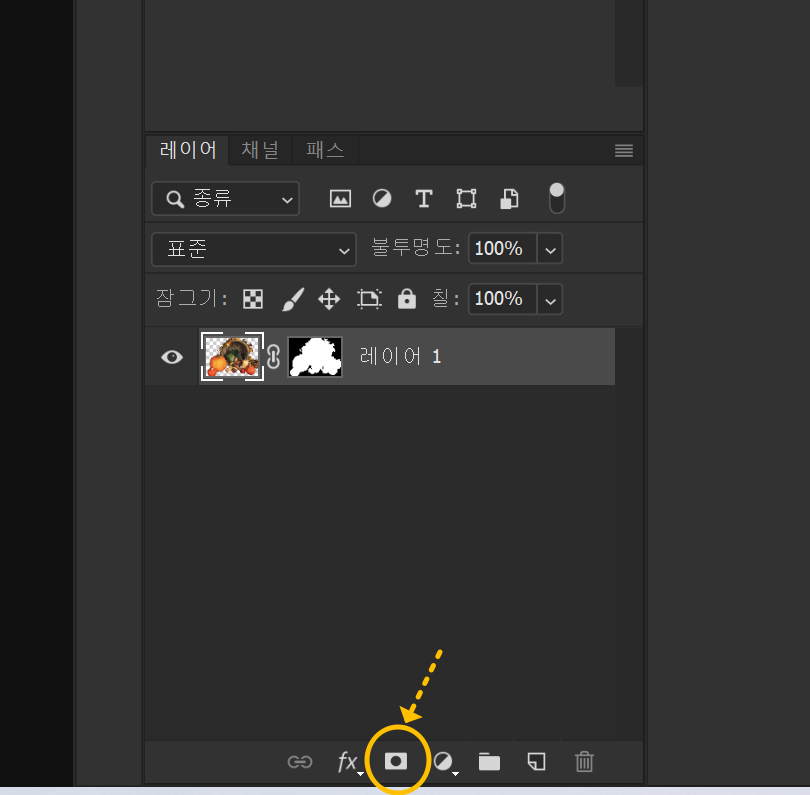
4. 조정레이어 - 맨 위 단색 선택 - 검정색 선택
아래 화살표 표시대로 조정레이어를 선택합니다. 그리고 단색을 선택 후 검정색을 선택해서 확인을 눌러주세요


5. 이미지 레이어 드래그해서 위로 올리기
그다음은 이미지 레이어를 위로 올려서 위치를 바꿔주세요 이미지레이어가 상단에 위치되어야 합니다
그런 후에 이미지레이어 보면 마스크 영역을 클릭해 주세요
아래 사진 이미지를 참고해 주세요
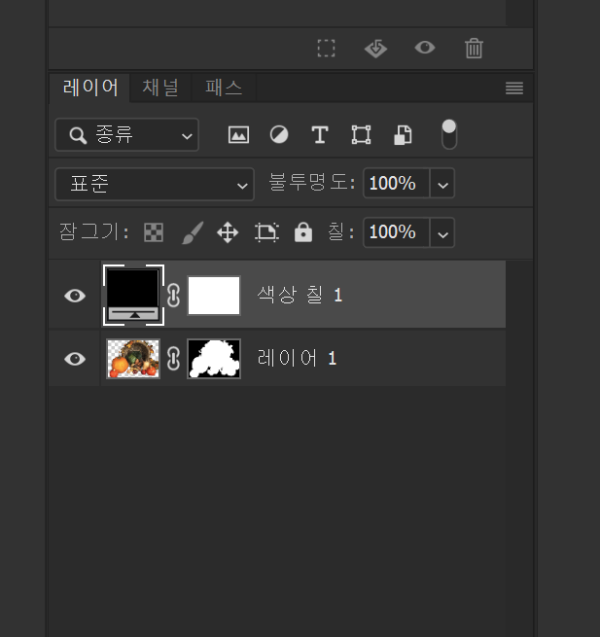

6. 이미지 레이어에서 마스크 영역 선택
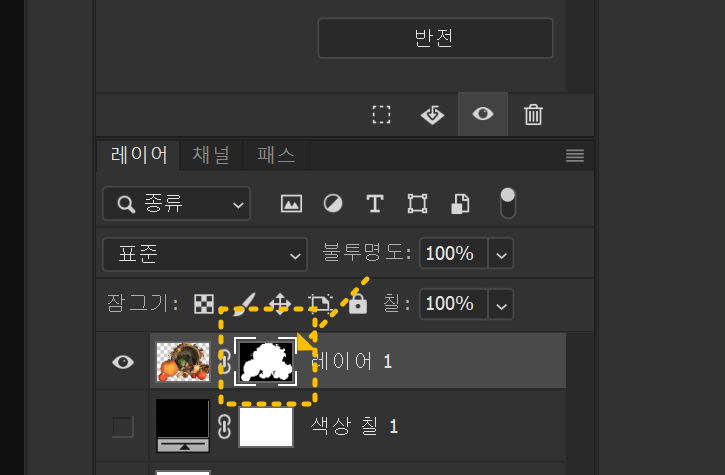
7. 마지막으로 상단 메뉴 필터 선택(filter) - 맨 아래 기타 선택(other) - 최소값(minumum)

8. 최소값 팔레트 나오면 원형으로 놓고 반경 픽셀값을 마우스로 드래그하며 조절합니다.

필터메뉴 - 기타 - 최소값 선택 - 최소값 팔레트 반경픽셀 값이 늘어날수록 윤곽선이 제거됩니다. 값을 너무 올리면 심하게 파들어가서 이미지가 왜곡될 수 있으니 조금씩 조절하며 테두리 변화를 관찰하세요
9. PNG 파일로 저장하기
10. 미리캔버스 기여자 관리자에서 콘텐츠 업로드하기
이상으로 누끼따기 한 후에 윤곽선 깔끔하게 처리하는 방법에 대해 알아보았습니다.
미리캔버스 기여자를 통해서 자유롭게 창작을 경험해 보시고 수익도 창출해 보세요 미리캔버스에 유료 콘텐츠 업로드하는데 조금이라도 도움이 되었기를 바랍니다.




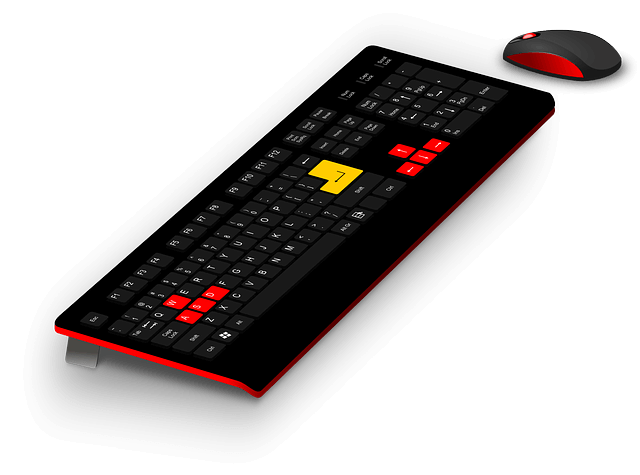









▶ 함께 보면 좋은 글
2023.09.24 - [분류 전체 보기] - 미리캔버스 기여자 - 핸드폰˙PC로 자동수익 빨리 만들기
미리캔버스 기여자 - 핸드폰˙PC로 자동수익 빨리 만들기
오늘은 미리캔버스 기여자에 대해 특별한 주제로 이야기하려고 합니다. 요즘 핸드폰·PC로 부업하는 사람들이 많이 늘어나고 있는 추세이고 인기가 많은데요 직장을 다니면서도 저녁에 2~3시간
documoa.tistory.com
2023.09.16 - [분류 전체 보기] - 핸드폰으로 화면캡처 가장 빠르게 하는 방법 5가지, 스크린샷 바로 확인
핸드폰으로 화면캡처 가장 빠르게 하는 방법 5가지, 스크린샷 바로 확인
안녕하세요 이번 편에서는 핸드폰으로 화면캡처 빠르게 하는 방법 5가지 또는 스크린샷 기능에 대해서 알아보겠습니다. 일상생활에서 핸드폰으로 화면캡처하는 경우가 많죠~ 그런데 주변 분들
documoa.tistory.com
2023.09.05 - [분류 전체보기] - 핸드폰 초기화 - 엘지폰에서 삼성 갤럭시폰으로 초기화 백업 방법
핸드폰 초기화 - 엘지폰에서 삼성 갤럭시폰으로 초기화 백업 방법
핸드폰 초기화 방법 중에서 엘지폰에서 삼성 갤럭시폰으로 초기화 백업 방법 알아보기 오늘은 엘지에서 삼성으로 기기를 변경해서 새로 구입한 경우 초기화 백업해서 전송하는 방법에 대해 알
documoa.tistory.com
2023.09.04 - [분류 전체보기] - 갤럭시 사진 옮기기 - 핸드폰사진 옮기기 사진백업
갤럭시 사진 옮기기 - 핸드폰사진 옮기기 사진백업
갤럭시 사진 옮기기 - 핸드폰사진 옮기기 사진 백업 오늘은 삼성 갤럭시, 엘지 스마트폰 속 사진 옮기는 방법, 사진정리하는 방법에 대해 알아보겠습니다. 여러분 핸드폰 속에 사진이 몇 장이나
documoa.tistory.com
2023.09.03 - [분류 전체 보기] - 핸드폰 TV 연결 - 삼성, LGU+ TV 연결방법
핸드폰 TV 연결 - 삼성, LGU+ TV 연결방법
여러분은 핸드폰 화면을 TV로 보고 계신가요? 요즘 TV 사이즈가 꽤 크죠 최소 50인치 넘거나 75인치 넘는 크기로 TV를 시청하고 계시는데요 핸드폰 문화에서 살고 있는 지금 TV보다 핸드폰으로 보는
documoa.tistory.com
2023.09.04 - [분류 전체보기] - 사진 잘 찍는 법 - 핸드폰 스마트폰 촬영방법 알아보기
사진 잘 찍는 법 - 핸드폰 스마트폰 촬영방법 알아보기
이번 편에서는 핸드폰, 스마트폰으로 사진을 잘 찍는 법에 대해 알아보겠습니다. 여러분은 왜 스마트폰으로 사진을 찍나요? 80, 90년대에서는 추억을 보존하기 위해서 카메라 필름을 인화하여 앨
documoa.tistory.com
2023.09.02 - [분류 전체보기] - 공인인증서 내보내기 초간단 - 전 은행 공통
공인인증서 내보내기 초간단 - 전 은행 공통
★ 공인인증서 내보내기 간단 사용 - 전 은행 공통 ☆ 요즘 금융인증서, 간편 인증서 등 다양한 인증방식을 이용할 수 있는데요 여전히 공인인증서를 사용하고 계신가요? 부동산 청약을 하는 경
documoa.tistory.com
2023.09.02 - [분류 전체보기] - 공동인증서 가져오기 내보내기 3분이면 OK - [새마을금고] 편
공동인증서 가져오기 내보내기 3분이면 OK - [새마을 금고]편
인터넷뱅킹 사용할 때 공동인증서가 필요한데요 요즘은 금융인증서나 간편 인증서를 사용하기도 하지만 기존에 공동인증서를 발급받아 사용하시는 분들도 많습니다. 또한 기존에 사용하던 공
documoa.tistory.com
'핸드폰 및 인터넷활용 정보' 카테고리의 다른 글
핸드폰 분실신고 신청방법 및 대처요령 - 핸드폰 ★ 통신사별 분실신고 분실정지 알아보기 (0) 2023.09.28 증명사진 어플로 셀프 증명사진! 증명사진 만들기 쉬운 방법 알아보기 (0) 2023.09.25 미리캔버스 기여자 - 핸드폰˙PC로 자동수익 빨리 만들기 (1) 2023.09.24 핸드폰으로 화면캡처 가장 빠르게 하는 방법 5가지, 스크린샷 바로 확인 (0) 2023.09.16 핸드폰 초기화 - 엘지폰에서 삼성 갤럭시폰으로 초기화 백업 방법 (0) 2023.09.05
다큐모아 정보톡톡
생활에서 필요한 정보를 적습니다.


